亿图思维导图软件(MindMaster)安装使用方法
时间:2020-09-21 14:54:43 作者:无名 浏览量:59
亿图思维导图软件(MindMaster)是一款专门给用户思维绘图的软件,亿图思维导图软件(MindMaster)创造、办理和交流思想的通用标准,其可视化的绘图软件有着较为直观、友好的界面和丰富的功能,这将有效的协助用户有序地组织您的思想、资源和项目进程,亿图思维导图软件(MindMaster)跨平台、多功能的免费思维导图软件,件提供了丰富的智能布局、多样性的展示模式、结合精美的设计元素和预置的主题样式,努力帮用户打造一款真正的效率神器,被广泛应用于解决问题,时间管理,业务战略和项目管理等领域中,非常实用,需要的就来下载体验吧。
软件特色:
1.头脑风暴,聚焦思维,激发创新
2.会议管理
3.项目管理
4.增加模板及主题部件
5.150多张手绘图画使导图更人性化
6.自动创建幻灯片功能
安装步骤:
1、打开安装程序
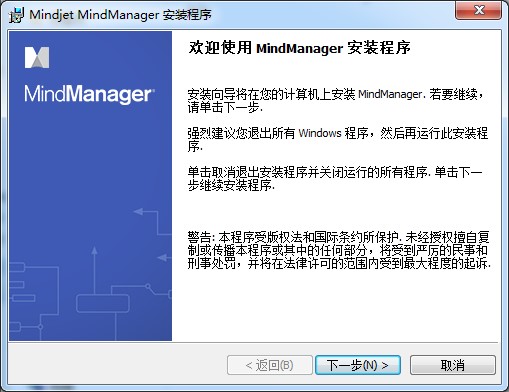
2、协议那必须要同意啊
3、这个保持默认就可以了
4、标准就是全部默认安装,自定义还能选择一点东西,还是建议自定义吧;上述的功能想必一般人都看不懂吧,默认好了,安装地址改一下吧。
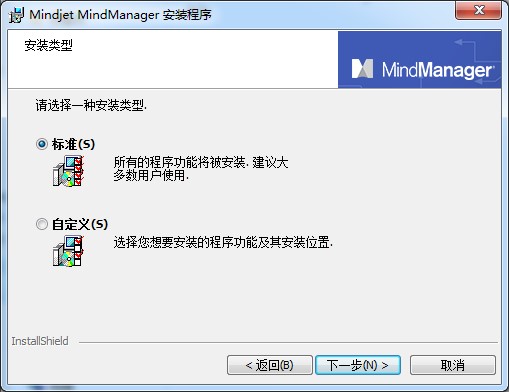
亿图思维导图软件(MindMaster)安装使用方法图2
5、开始安装。
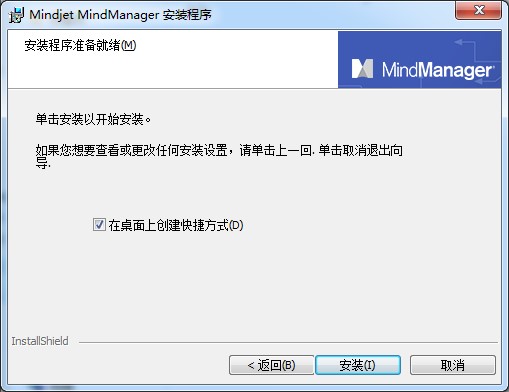
亿图思维导图软件(MindMaster)安装使用方法图3
使用方法:
第一步是建立一个新的MindManager中文版项目
该软件将自动创建一个新的地图项目。 地图的中心主题是“中心主题”。 单击主题,然后直接输入要创建的思维导图的名称。

亿图思维导图软件(MindMaster)安装使用方法图4
此外,您还可以选择文件->新建选项来创建新的空白地图,或从现有地图或预设模板创建地图。

亿图思维导图软件(MindMaster)安装使用方法图5
第二步 添加主题
按Enter快速添加主题,您也可以双击屏幕或快速访问左上角的工具栏主题图标以添加主题,或者可以右键单击中心主题并单击插入→主题。 同样,单击主题以输入内容。
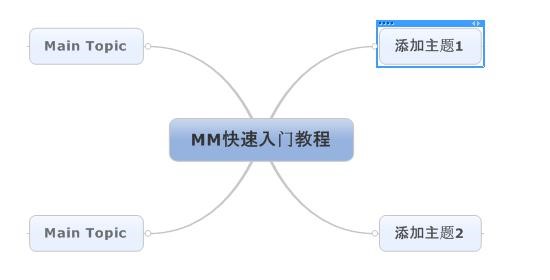
亿图思维导图软件(MindMaster)安装使用方法图6
如果需要在主题下添加下一级别的内容,则可以创建一个子主题。 单击软件左上角的图标以快速访问工具栏,您也可以使用快捷键Ctrl + Enter。
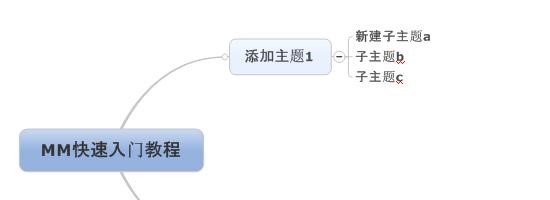
亿图思维导图软件(MindMaster)安装使用方法图7
备注:如果不需要主题,则可以选择主题,然后按Delete键。
第三步 添加主题信息
您可以通过菜单插入->主题元素工具将超链接,附件,注释,图片,标签,提醒和指定的任务信息添加到主题。
MindMaster 7.0 官方版
- 软件性质:国产软件
- 授权方式:免费版
- 软件语言:简体中文
- 软件大小:106045 KB
- 下载次数:11621 次
- 更新时间:2020/9/21 15:53:09
- 运行平台:WinAll...
- 软件描述:之前本站收录了两款亿图开发的软件亿图图示和亿图网络图绘制软件,今天极速小编为你介... [立即下载]
相关资讯
相关软件
电脑软件教程排行
- 怎么将网易云音乐缓存转换为MP3文件?
- 比特精灵下载BT种子BT电影教程
- 微软VC运行库合集下载安装教程
- 土豆聊天软件Potato Chat中文设置教程
- 怎么注册Potato Chat?土豆聊天注册账号教程...
- 浮云音频降噪软件对MP3降噪处理教程
- 英雄联盟官方助手登陆失败问题解决方法
- 蜜蜂剪辑添加视频特效教程
- 比特彗星下载BT种子电影教程
- 好图看看安装与卸载
最新电脑软件教程
- 我的日记本多功能桌面便签工具安装教程详细...
- GreenBrowser浏览器安装使用方法
- 淘宝时间同步助手下载功能介绍及使用教程
- ArtRage使用方法
- 手游部落功能介绍及安装教程
- 360随身wifi中设置自动关机的方法
- 阿里通网络电话电脑版安装使用
- 企业QQ电脑版全面详细介绍及安装教程
- 超清版qq表情包使用方法
- 超星图书浏览器安装使用方法
软件教程分类
更多常用电脑软件
更多同类软件专题





